一些朋友有时会用到美图秀秀软件来编辑图片,那么大家使用时会将两张图片合成一张吗?下面小编就给大家分享美图秀秀将两张图片合成一张的操作方法哦,希望会对你有所帮助。
美图秀秀将两张图片合成一张的操作步骤

打开美图秀秀,点击“美化图片”,点击“打开图片”,
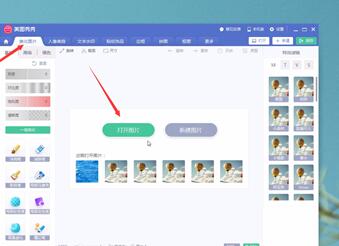
选择一张图片打开。
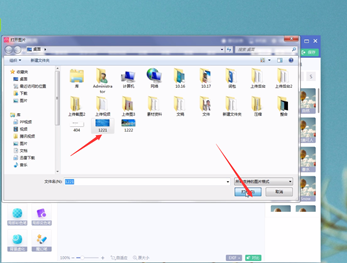
点击“拼图”,选择一个合适拼接两张图片的模板。
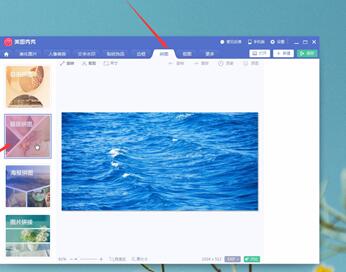
点击“添加多张图片”,打开另一张图片,
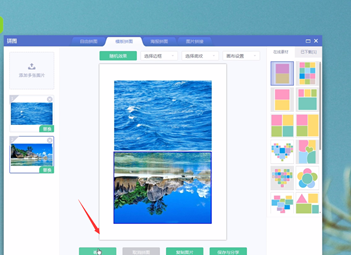
点击“确定”,点击“保存”,再点击一次“保存”即可。
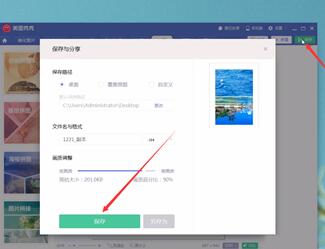
上文就讲解了美图秀秀将两张图片合成一张的操作步骤,希望有需要的朋友都来学习哦。












